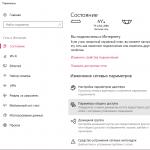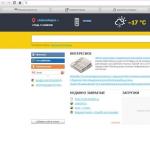01.10.2017 14:00:00

메모리 카드에 응용 프로그램을 설치할 때 알아야 할 사항
거의 모든 Android 애플리케이션이 다운로드 후 스마트 폰의 메모리에 설치되는 것을 쉽게 알 수 있습니다. 이것은 메모리 카드가 프로그램을 설치하고 저장하기에 매우 신뢰할 수 없는 장소라는 사실로 설명됩니다. 그 이유는 다음과 같습니다.
- 메모리 카드의 데이터는 암호화 없이 저장됩니다.
- 품질이 낮은 카드는 개별 애플리케이션뿐만 아니라 전체 시스템의 작동을 방해할 수 있습니다.
- 메모리 카드를 제거하면 해당 카드에 설치된 모든 응용 프로그램이 손실될 수 있습니다.
- 메모리 카드가 고장 나면 사용자가 데이터를 잃게됩니다.
SD 카드 사용시 이전 Android 버전의 기능
존재의 역사를 통틀어 운영 체제 Android는 Android 메모리 카드에 애플리케이션을 설치하는 방법을 결정하는 세 가지 큰 기간으로 거슬러 올라갈 수 있습니다.
- Android 1.1-Android 2.2 Froyo
- Android 2.2 Froyo-Android 4.2 KitKat
- Android 4.2 KitKat-Android 6.0
Android 2.2 Froyo 이전에는 애플리케이션을 설치, 저장 또는 메모리 카드에 전송할 방법이 전혀 없었습니다. 기술 포럼에서 몇 가지 순전히 해커 방법을 찾을 수 있지만 고급 사용자 만 사용할 수 있습니다.

Android 2.2부터 개발자는 응용 프로그램을 설치 및 전송하고 메모리 카드에 저장할 수 있습니다. 이를 위해 운영 체제 설정에서 응용 프로그램 항목을 찾고 저장 위치를 설정하는 것으로 충분했습니다.
동시에 무료로 다운로드 할 수있는 다양한 프로그램이 나타났습니다. 구글 플레이이미 양도 허용 설치된 응용 프로그램메모리 카드에. 그러나 이러한 유틸리티에는 루트 권한 할당이 필요했기 때문에 모든 사용자가이 작업에 대처할 수있는 것은 아닙니다.
Android 4.4 KitKat 용 업데이트를 개발할 때 Google 전문가는 데이터 보안을 심각하게 관리하고 보호 알고리즘을 다시 작성했습니다. 설치된 응용 프로그램을 카드에 설치, 저장 및 전송하는 기능은 일반적으로 차단되었습니다. Android의 SD 메모리 카드는 사진, 비디오 및 기타 콘텐츠를 저장하는 곳이되었습니다.
개발자는이 프로그램 또는 해당 프로그램을 업데이트하여 Android 보호 시스템을 우회하고 프로그램을 카드에 저장할 수 있습니다. 끝까지 이것은 응용 프로그램의 설치, 전송 및 저장 문제를 해결하지 못했습니다.
메모리 카드 Android 버전 6.0-7.0에 애플리케이션을 설치하는 방법
응용 프로그램을 메모리 카드에 설치하거나 저장하는 기능은 Android의 여섯 번째 버전 인 Marshmallow에서만 나타납니다. 개발자는 신뢰할 수있는 내부 저장소와 신뢰할 수없는 외부 카드 사이에서 친구를 사귀는 데 도움이되는 채택 가능한 저장소라는 기능을 만들었습니다.

적응형 저장 기능을 사용하면 Android가 단일 시스템 파티션의 일부로 인식하도록 메모리 카드를 포맷할 수 있습니다. 이것은 도움으로 발생합니다 파일 시스템 Ext4 및 128 비트 AES 암호화. 스마트 폰의 메모리 용량이 더 커지고 모든 메모리 카드를 사용할 수 있습니다.
전문가들은 Class 10 및 UHS-I Speed Class 3 라벨이 붙은 고속 카드를 사용할 것을 권장합니다. 메모리 카드를 적용하는 데는 한 가지 중요한 함정이 있습니다. 지도는 실제로 Android 자체의 일부인 하나의 시스템의 일부가 됩니다. 따라서 삭제하면 거기에 저장된 모든 응용 프로그램과 데이터가 손실될 위험이 있습니다.
베팅하면 새 전화이전 카드의 카드 인 경우 특수 바이러스 백신 유틸리티를 사용하여 맬웨어가 있는지 확인하십시오. Android용 최고의 바이러스 백신 프로그램에 대한 기사를 통해 가장 신뢰할 수 있는 프로그램을 직접 선택할 수 있습니다.
채택 가능한 스토리지 작동 방식
적응 형 저장 기능의 원리를 이해하기 위해 모든 주요 단계를 단계별로 분석합니다.
- 휴대전화에 메모리 카드 삽입
- 메모리 카드 구성을위한 대화 상자가 나타납니다. 여기에서 시스템은 휴대용 메모리 또는 내부 메모리의 두 가지 설정 중 하나를 선택할 수 있습니다.
- 데이터 (애플리케이션, 파일 등) 저장을위한 내부 메모리 선택
- 데이터를 보호하려면 카드를 포맷해야합니다. 카드에 중요한 파일이있는 경우 백업해야합니다.
- Android 설정으로 이동하여 "저장소 및 USB 드라이브" 섹션을 선택합니다. 이전 단계가 모두 올바르게 수행 된 경우 드라이브 목록에 카드가 표시됩니다.
처음부터 Google Play에서 다운로드하여 메모리 카드에 애플리케이션을 설치할 수 없습니다. 기본적으로 안드로이드 스마트폰 내부 메모리에 자동으로 설치됩니다. 그러나 메모리 카드를 내부 저장소로 구성하면 해당 메모리 카드에 프로그램을 전송하고 저장할 수 있습니다. 이렇게 하려면 몇 가지 간단한 단계를 수행해야 합니다.
- Android 설정을 입력하고 애플리케이션 항목을 선택합니다.
- 메모리 카드로 전송할 응용 프로그램을 선택하십시오
- 프로그램 설정에서 스토리지 항목을 클릭하십시오.
- 여기에서 변경 버튼을 클릭하십시오
- SD 카드를 선택하고 이동을 클릭합니다.
몇 초 후 선택한 프로그램이 메모리 카드로 전송됩니다. 휴대폰에서 카드를 제거하면 애플리케이션에 액세스할 수 없게 됩니다. 그래도 카드를 제거해야하는 경우 위의 모든 단계를 수행하고 저장 위치를 내부 드라이브에 할당합니다. 이제 응용 프로그램을 메모리 카드에 직접 설치하는 방법을 알았습니다. 이 기사에 대한 의견에서 귀하의 성공에 대해 말할 수 있습니다.
컷 아래의 세부 사항.
주의! 개인적으로 Android 2.3에서이 방법을 테스트했습니다. Google에서 이 방법의 가능성에 대해 알아볼 수 있습니다.
먼저 설치해야합니다 안드로이드 SDK도구(Windows용 링크). 설치 후 패키지를 다운로드해야 합니다. 아래 스크린 샷에서이를 수행하는 방법을 볼 수 있습니다.
이제 전화 설정으로 이동하여 여기로 이동하십시오.
응용 프로그램> 개발> USB 디버깅(확인란 선택).
이제 USB를 통해 장치를 컴퓨터에 연결하십시오. SDK 도구를 설치 한 폴더로 이동합니다. 마우스 오른쪽 버튼으로 platform-tools 폴더를 선택하고 실행을 클릭하십시오. 명령줄여기".

열리는 명령줄 창에서 다음을 입력합니다(따옴표 없이 모두).
"$" 아이콘이 나타난 후 다음을 인쇄합니다(대소문자 중요).
"Pm getInstallLocation"을 입력하고 Enter 키를 누릅니다. 다음이 화면에 나타나야합니다.
즉, 시스템 자체가 어디에 설치할 응용 프로그램을 결정합니다. 이것은 우리에게 적합하지 않으므로 다음과 같이 씁니다.
"Pm setInstallLocation 2"
이것이 우리가 메모리 카드에 응용 프로그램을 설치하기를 원한다고 말하는 방법입니다. 결과를 확인해보자:
"오후 getInstallLocation"
대답은 다음과 같아야합니다.
이제 명령 프롬프트 창을 닫고 컴퓨터에서 전화 연결을 끊습니다. 다시 로드합니다. 이제 모든 응용 프로그램이 메모리 카드에 설치됩니다.
에서 로드할 때 주목할 가치가 있습니다. 플레이 스토어임시 정보는 여전히 전화기의 내부 메모리에 기록됩니다. 루트 없이는 치료할 수 없지만 Play 스토어가 아닌 프로그램(사전 로드된 APK에서)을 설치하는 경우 임시 정보를 기록하지 않고 프로그램을 설치할 수 있습니다. 다음과 같이 할 수 있습니다.
APK Leecher 프로그램을 컴퓨터에 설치하고(원칙적으로 설치할 필요도 없고 압축을 풀기만 하면 됩니다. 주제에 첨부되어 있습니다.) Google Play에서 휴대전화로 Device ID 프로그램을 다운로드합니다(단 13kB). 휴대 전화의 고유 ID를 찾으십시오.
그런 다음 컴퓨터에서 APK Leecher 프로그램을 실행하고 계정 세부 정보, ID를 입력하고 몇 가지 설정 (다운로드 폴더, 언어)을 지정하면 이제 애플리케이션을 검색하고 Google Play에서 컴퓨터로 직접 다운로드 할 수 있습니다. 데이터에 대해 걱정할 필요가 없습니다. 데이터는 어디에도 유출되지 않고 권한 부여에만 사용됩니다. 프로그램 설정 :

이제 컴퓨터에 프로그램을 다운로드하고 다운로드한 파일을 업로드하여 APK 파일메모리 카드에 저장하려면 휴대전화에 설치하세요.
프로그램 작동 방식의 예: 
팀블러님 반갑습니다.
기본적으로 메인 저장소로 설정되어 있는 안드로이드 기기의 내부 저장소에 공간이 부족하여 사용자가 다운로드한 정보를 저장하는 데 많은 어려움을 겪고 있습니다. 그렇기 때문에 이러한 가제트 소유자의 대부분은 어떻게 든 응용 프로그램을 메모리 카드에 다운로드하는 문제를 해결하려고 노력합니다. Android는이를위한 자체 수단을 제공합니다. 그러나 일부를 사용할 수 있습니다. 타사 프로그램, 별도로 논의됩니다.
Android에서 메모리 카드에 응용 프로그램 및 게임을 다운로드하는 방법 : 일반 정보
주요 질문의 해결을 진행하기 전에 이동식 미디어에 설치 배포 키트를로드하는 것은 빙산의 일각에 불과하다는 점을 분명히 이해해야합니다. 그러나 응용 프로그램이 내부 미디어가 아니라 SD 카드에 설치되도록 해야 합니다.
메모리 카드에 직접 다운로드하는 방법의 문제에 대해 이야기하는 경우 수정 된 "Android"시스템은 내부 드라이브 대신 기본적으로 외부 드라이브를 지정하는 방식으로 매개 변수의 초기 설정을 가정합니다. 이 경우에만 Google Play에서 프로그램을 다운로드하거나 인터넷 브라우저를 사용하는 고전적인 방법을 사용하여 카드에서 수행됩니다. 먼저 이러한 매개 변수를 설정하는 가장 간단한 방법에 대해 살펴 보겠습니다.
코어 스토리지 사전 구성
필요한 설정을 설치하려면 아직 다운로드 프로그램이 필요하지 않습니다. 일반적으로 시스템에서 스마트 폰이나 태블릿의 기본 설정 메뉴를 열고 메모리 섹션으로 이동해야합니다.

이를 탭하고 적절한 매개 변수를 호출하여 "기본 메모리"또는 "메인 메모리"와 같은 줄을 찾아야합니다. 여기에서 마커 (체크 박스)는 내부 저장소 대신 SD 카드 줄 반대편에 설정되어 있습니다.
그러나 이것은 일반적인 경우 일뿐입니다. 예를 들어, 일부 ASUS 모바일 장치에서는 먼저 개별 설정 섹션을 사용해야 합니다. 여기에서 애플리케이션 설치 설정의 하위 섹션을 찾아야 하며 이미 필요한 구성을 설정해야 합니다.
삼성 갤럭시 스마트 폰을 예로 들어 메모리 설정
삼성의 스마트폰을 예로 들어 메모리 카드("Android" 5.1)에 다운로드하는 방법 문제를 해결하는 또 다른 예를 살펴보겠습니다.
기본적으로 정보를로드하는 데 사용되는 메모리는 인터넷 섹션을 통해 이러한 장치에서 구성됩니다. 여기에서 "추가"단추를 클릭 한 다음 설정 항목을 선택해야합니다 (이 라인의 일부 모델에서는 "추가"단추 대신 , "옵션" 또는 "메뉴"와 같은 이름).

또한 설정에서 콘텐츠 매개 변수 항목이 사용되는 추가 매개 변수 섹션을 입력합니다. 없는 경우 다음 단계로 진행할 수 있습니다. 이제 남은 것은 주 저장소의 드롭다운 메뉴에서 SD 카드의 우선 순위를 설정하는 것입니다.
컴퓨터를 사용하여 응용 프로그램 다운로드 : 기본 옵션 설정
이제 정보를로드하는 방법에 대해 직접 살펴 보겠습니다. 가장 중 하나 간단한 솔루션 Android 시스템 메모리 카드에 게임을 다운로드하는 방법에 대한 질문은 보드에 카드 리더가 있거나 USB 포트를 통해 연결하여 모바일 장치와 상호 작용할 수 있는 고정 컴퓨터 또는 랩톱을 사용하여 게임을 다운로드하는 것입니다.

첫 번째 경우에는 특수 매개 변수를 설치할 필요가 없으며 두 번째 옵션의 경우 가젯 자체에서 USB 디버깅 권한을 설정해야합니다 (이렇게하지 않으면 다운로드 및 설치가 작동하지 않을 수 있음).
컴퓨터를 통해 Android 메모리 카드에 파일을 다운로드하는 방법 : 두 가지 간단한 방법
고정 컴퓨터 시스템을 사용하면 상황이 매우 간단합니다. Android 장치의 메모리 카드에 응용 프로그램이나 게임을 다운로드하는 방법은 무엇입니까? 가장 좋은 해결책은 일반적으로 SD 카드를 구입할 때 제공되는 특수 어댑터를 사용하여 장치에서 장치를 제거하고 카드 판독기에 삽입하는 것입니다.

그 후 시스템에서 브라우저 또는 기타 로더를 시작하면 충분하며 설정에서 외부 매체를 선택하여 다운로드 한 콘텐츠를 저장할 위치를 지정합니다. 다운로드가 끝날 때 카드를 제거한 후 일부 프로그램에 오류가 표시 될 수 있음을 잊지 마십시오. 예를 들어 uTorrent 애플리케이션은 이전 볼륨이 없다고보고합니다. 따라서이 상황에서는 설정을 이전에 설치된 설정으로 변경해야합니다.
Android 장치 메모리 카드에 응용 프로그램을 다운로드하는 방법에 대한 두 번째 솔루션은 이전 솔루션과 매우 유사합니다. 유일한 차이점은이 경우 장치가 USB 케이블을 통해 연결된다는 것입니다. 변화 없는 컴퓨터 시스템내부 및 외부 저장소를 모두 인식합니다. 또한 설정해야 할 파라미터는 이전 상황과 유사합니다.
응용 프로그램 설치
이제 Android 장치의 메모리 카드에 응용 프로그램과 게임을 다운로드하는 방법에 대한 질문은 제쳐두고 장치 자체에 후속 프로그램 설치와 관련된 작업을 살펴 보겠습니다.
가장 큰 문제는 메모리 카드에 저장된 APK 파일에서 애플리케이션을 설치하더라도 내부 저장소에서만 설치가 수행된다는 것입니다. 그리고 그것에 대해 아무 것도 할 수 없습니다. 그러나 카드가 일부 장치에서 주 저장소로 표시되면 Google Play에서 응용 프로그램을 설치하는 문제가 즉시 해결됩니다. 그러나 수동 설치는 어떻습니까?
시스템을 사용하여 SD 카드로 애플리케이션 전송
이 문제를 해결하려면 모바일 가젯 관리 프로그램 (Samsung Kies, My Phone Explorer, Sony PC Companion, Mobogenie 등)을 사용할 수 있습니다.
그러나 외장 드라이브에 직접 설치를 지원하지 않는 장치에서는 응용 프로그램을 전송하는 프로그램을 사용해야합니다. 내부 저장소(다시 말하지만 가젯 자체가 이러한 기능을 지원하는 경우). 사실 안드로이드 시스템 자체에도 비슷한 기능이 있다.

그것을 호출하려면 설치된 응용 프로그램의 메뉴로 전환하는 기본 설정 섹션을 사용해야합니다. 그런 다음 이동하려는 애플리케이션의 이름을 탭하고 "Transfer to SD card"라인을 선택하십시오. 그 후 전송 프로세스가 시작됩니다. 시스템이 장치가이 기능을 지원하지 않는다는 메시지를 표시하는 경우, 가장 고급 프로그램조차도 여기에서 도움이되지 않기 때문에 수락해야합니다.
응용 프로그램을 메모리 카드로 옮기는 프로그램
그러나 전송 기능이 처음에 제공되는 스마트 폰 및 태블릿의 행복한 소유자에게는 AppMgr Pro III 또는 Link2SD와 같은 프로그램 사용을 조언 할 수 있습니다.

이들의 장점은 각각을 개별적으로 마이그레이션하는 대신 이동하려는 애플리케이션을 먼저 대량으로 선택할 수 있다는 것입니다. 이 경우에도 원칙적으로 다운로드 프로그램은 필요하지 않습니다. 우리는 또한 어떤 경우에는 올바른 작업이러한 프로그램에는 루트 권한이 필요할 수 있습니다.
하지만 좋아하는 Windows 응용 프로그램과 게임은 어떻습니까?
Windows 시스템에서 독점적으로 실행되는 인기 게임 및 프로그램을 Android 장치의 메모리 카드에 다운로드하는 방법을 궁금해하는 많은 사용자도 매우 독창적인 솔루션을 찾습니다.

시작하려면 Windows 에뮬레이터를 설치하기 만하면됩니다. 현재 Windows 98에서 Windows 10까지의 버전을 사용할 수 있습니다. 최선의 선택 SD 카드 자체는 이미지를 저장하는 데 많은 공간이 필요하지만 일곱 번째 수정의 설치가 고려됩니다. 그러나 이 환경에서 다운로드 또는 표준 설치 프로그램을 실행할 수 있습니다. Windows 설치 프로그램찾아보기 버튼을 눌러 직접 장소를 선택할 수 있습니다. 이미 분명한 바와 같이 이동식 미디어의 위치가 선택되고 그 후에 프로그램이 정확히이 위치에 설치됩니다.
합계 대신
이미 볼 수 있듯이 외부 미디어에 응용 프로그램을 다운로드하는 문제는 매우 간단하게 해결됩니다. 프로그램을 설치하거나 카드로 전송하는 동안 문제가 발생할 수 있습니다. 그러나 여기에도 몇 가지 보편적인 솔루션이 있습니다. 사실, 처음에 장치에 그러한 기회가 없으면 프로그램이나 루트 권한이 도움이되지 않습니다. 최상의 경우에는 펌웨어를 사용자 지정 펌웨어로 변경해야합니다. 그러나 대부분의 경우 비공식 릴리스에 대한 실험은 권장되지 않습니다. 그렇지 않으면 전체 시스템이 완전히 작동하지 않는 것으로 판명 될 수 있습니다.
Android 시스템을 사용하는 모바일 장치 사용자는 내부 메모리에서 SD 카드로 일부 정보를 이동해야하는 경우가 많습니다. 결국 자원조차 현대 모델, ROM (내부 메모리)의 양이 4-6GB에 도달하면 결국에는 충분하지 않습니다. 유용한 응용 프로그램- 게임은 말할 것도 없다. 상황을 벗어나는 방법은 이에 적합한 방법 중 하나를 사용하여 프로그램을 외부 드라이브로 옮기거나 안드로이드의 메모리 카드(플래시 드라이브)에 애플리케이션과 게임을 설치하는 것입니다.
이전 Android OS용 옵션
운영 Android 시스템 2.2 버전 이전에 출시 된 버전에서는 수동으로 또는 특수 유틸리티를 사용하여 응용 프로그램과 게임을 메모리 카드로 이동할 수 없었습니다. 이것은 비공식 펌웨어를 사용하여 수행할 수 있습니다. 또는 시스템에 대한 루트 액세스 권한을 얻습니다.에 대한 휴대 기기버전 2.2 이상에서는 설정을 사용하여 응용 프로그램을 메모리에서 카드로 또는 그 반대로 이동할 수 있습니다. 프로그램의 설치 위치는 여전히 개발자가 결정합니다. 다음 단계에 따라 내부 미디어의 추가 공간을 확보할 수 있는지 여부를 확인할 수 있습니다.
- 시스템 설정 열기
- 응용 프로그램 메뉴로 이동하여 그중 하나의 속성을 엽니 다.
- "SD 카드로 이동" 버튼을 클릭합니다. 활동이 없다는 것은 제조업체가 정보 전송을 금지했음을 의미합니다.

지도로의 이동을 금지하는 이유는 처리량정보의 내부 저장. 메모리에있는 애플리케이션은 외부 저장 장치에서 실행하는 것에 비해 더 빠르고 안정적으로 실행됩니다. 루트 권한이 없으면 이동할 수 없습니다.
특수 응용 프로그램 사용
AppMgr (또는 App 2 SD)이라는 프로그램과 "수퍼 유저"권한이 필요하지 않은 기타 여러 유틸리티는 시스템 정보를 이동하는 기능을 제공하지 않습니다. 개발자가이 작업을 금지 한 애플리케이션을 SD 카드에 설치하는 데 사용할 수 없습니다. 그러나 수동으로 전송할 수 있는 프로그램(버전 2.2 이상)의 경우 위치 변경 프로세스가 단순화됩니다.모든 응용 프로그램은 AppMgr 관리자에서 세 그룹으로 나뉩니다.

간단한 파일 관리자 인터페이스와 한 스토리지에서 다른 스토리지로 여러 애플리케이션을 한 번에 전송할 수있는 기능은 불필요한 데이터에서 ROM을 해제하는 프로세스를 가속화합니다. 그리고 그들은 당신이 큰 그림을 볼 수 있도록 허용하고 각 프로그램의 설정을 하나씩 열지 않습니다. 그 결과 장치 성능이 향상됩니다.
새로운 시스템을위한 방법
Android 6.0 OS부터 사용자는 SD 카드를 내부 메모리로 사용할 수 있습니다. 이를 통해 우선 장치의 ROM 크기를 확장하고 두 번째로 수동 또는 소프트웨어 이동 없이 애플리케이션을 외부 드라이브로 즉시 전송할 수 있습니다. 지도를 구성하려면 다음이 필요합니다.

시스템 재부팅 후 일부 ROM이 외부 지도... 내부 드라이브의 크기는 더 커지고 외부 드라이브의 경우 공간이 줄어 듭니다. 그리고 프로그램을 다운로드하면 SD 카드에 자동으로 설치됩니다.
루트 권한이있는 경우 응용 프로그램 전송
사용자에게 더 많은 공간이 필요하고 카드로 이동할 수있는 모든 프로그램이 이미 전송 된 경우 루트 액세스를 사용할 수 있습니다. 수퍼유저 권한은 다음을 보장합니다. 특수 유틸리티 KingsRoot처럼. 그 후 Link2SD와 같은 응용 프로그램을 설치하고 시스템 파일여행 금지 프로그램이 있습니다.내부 메모리 부족은 태블릿 및 휴대폰 사용자가 싸우려는 주요 문제입니다. 그것을 해결하는 것은 매우 쉽습니다. 필요한 크기의 SD 메모리 카드를 구입하여 장치에 넣고 게임이나 응용 프로그램을 저장하면 충분합니다. 구매에는 문제가 없습니다. 시장은 선택의 여지가 충분하지만 메모리 카드에 응용 프로그램을 설치하면 특히 Android OS의 가젯 사용자에게 어려움이 발생할 수 있습니다. 파일을 SD로 전송하는 방법은 무엇입니까?
응용 프로그램을 설치하기 전에 알아야 할 사항은 무엇입니까?
통계에 따르면 동시대인의 약 78%가 Android 휴대폰과 태블릿을 선택합니다. 이전 버전 (최대 2.1 포함)의 멀티 태스킹 소프트웨어 제품은 설정에서 게임을 SD로 저장하거나 전송하는 기능을 제공하지 않습니다. 이후 버전 (2.2 이하)에서는 sd 카드에 응용 프로그램을 설치하는 것이 OS의 표준 기능에 포함됩니다.
그러나 최신 버전의 OS로 가젯을 구입하거나 업데이트해도 문제가 해결되지 않습니다. 소프트웨어를 설치할 때 프로그램을 설치할 위치를 스스로 선택할 수 없기 때문입니다. 그 이유는 대부분의 경우 개체 설치가 제품 개발자가 프로그래밍 한 경로를 따라 장치의 내부 메모리에 수행되기 때문입니다.
알고 계셨습니까? 자동 설치카드에 대한 응용 프로그램 및 후속 전송은 응용 프로그램 작성자가 설치 위치 선택 가능성을 차단하지 않은 경우에만 수행할 수 있습니다. 이 사실은 다운로드 한 프로그램의 특성에서 알 수 있습니다.
내장된 도구를 사용하여 설치된 응용 프로그램을 SD 카드로 전송하는 방법은 무엇입니까?

다음 게임을 설치한 후 휴대폰이나 태블릿에서 볼륨이 부족하다고 사용자에게 알리는 경우 자유 공간디스크에 저장한 다음 이미 전달된 소프트웨어 제품 또는 해당 캐시를 다음으로 전송할 수 있습니다. 외부 SD 카드기억.
OS의 내장 도구가 이를 도와줄 것입니다. 켜져있는 경우 안드로이드 설치 SD 카드에 응용 프로그램이 발생하지 않은 경우 다음과 같이 전송을 시도할 수 있습니다.
- 주 메뉴에서 "설정"을 찾아 선택합니다.
- "응용 프로그램"섹션으로 이동하십시오.
- 목록에서 "응용 프로그램 관리" 항목을 선택하십시오.
- "타사"를 확인하십시오.
- 열리는 목록에서 필요한 소프트웨어 제품을 찾아 선택하십시오.
- "SD 카드로 이동"을 클릭합니다.
알고 계셨습니까? 소프트웨어를 추가 메모리로 전송할 수 있는지 확인하려면 마지막(6) 메뉴 항목에 주의를 기울여야 합니다. 선택할 때 소프트웨어 제품이동 버튼이 활성화되지 않은 경우(메뉴에 완전히 없음) 작업이 불가능합니다. 개발자는 옵션을 제공하지 않습니다. 다시 시도 할 필요가 없습니다.
전화기의 내부 메모리를 비울 수 있습니까?

이를 위해서는 응용 프로그램이 메모리 카드에 설치되거나 설치 후 전송되도록 전화를 설정하는 방법을 알아야 합니다. 특수 유틸리티가 도움이 될 것입니다 : AppMgr Pro III (초기 OS 버전 용), FolderMount (적합한 최신 버전 OS), Link2SD 및 기타. 제안된 프로그램을 사용하려면 사용자에게 루트 권한(관리자 또는 수퍼유저 액세스)이 필요합니다.
유틸리티의 선택은 원하는 결과 (응용 프로그램 자체 전송, 캐시, 작업 별 정렬 등)에 따라 다릅니다. 복잡한 문제없이 안드로이드 카드에 애플리케이션을 설치하려면 자신감있는 사용자 여야합니다. 따라서 이 방법내부 메모리 확보는 신중하게 수행해야 합니다.